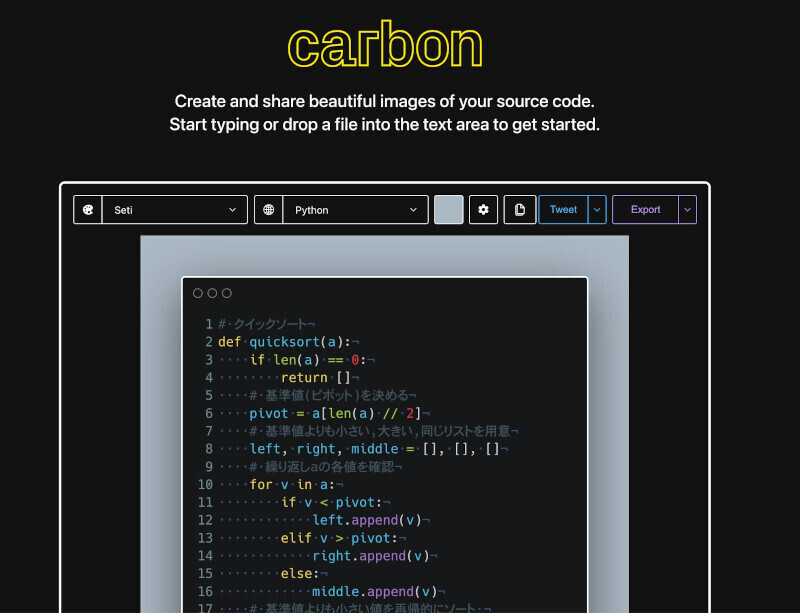前回は、「RTX1210とWLX302の合わせ技」第一弾として、RTX1210のLANマップからWLX302の設定まで行える点を取り上げた。今回はその続きで、WLX302の台数が増えたときにどうなるの、という話を取り上げてみよう。
無線LANアクセスポイントは1台では済まない
クライアントの数が少ない家庭であれば、無線LANアクセスポイントは1台あれば十分であろう。ところが企業ユーザーでは事情が違う。
そもそも無線LANというものは、ひとつのアクセスポイントを共用するクライアントの台数が増えると、クライアント1台あたりのパフォーマンスがどんどん低下する。以前に比べると無線LANの伝送能力は上がっているが、そこでやり取りするデータの肥大化も進んでいるから、いたちごっこである。すると、アクセスポイントを増設して負荷分散を図りたくなる。
また、オフィスが広くなると、ひとつのアクセスポイントでカバーできる範囲には限りがあり、壁や家具などに邪魔されるケースも出てくる。そうなれば、行き着くところはやはり、アクセスポイントの増設である。
しかし、単にアクセスポイントを何台も買ってきて所定の設定を行えば終わり、という話ではない。同じオフィスの中でクライアントが行ったり来たりしても、同じ無線LANへの接続を維持してくれないと都合が悪いので、SSIDと暗号化の設定は、すべてのアクセスポイントの間で統一しておかなければならない。もしもMACアドレスによるアクセス制御を行うのであれば、そのMACアドレスのリストもアクセスポイント間で統一しておく必要がある。
ところが、揃えなければならない項目ばかりとは限らない。無線が使用するチャンネルは、重複・干渉を回避するために、アクセスポイントごとに変えなければならない。同じオフィスの中に複数の無線LANアクセスポイントを設置し、それらがすべて同じチャンネルを使用していた場合、電波が干渉してスループットが落ちる。
幸い、ヤマハの無線LANアクセスポイントは「見える化機能」によってチャンネルごとの電波使用状況を可視化できるので、それを活用すれば、空いているチャンネルを探して割り当てるのは容易だ。
また、アクセスポイントの台数が増えると、管理の問題が出てくる。仮にアクセスポイントが5台あった場合、それらについて設定を変更あるいは確認するには、いちいち個々のアクセスポイントの設定画面にアクセスしなければならない。もうちょっと楽になる方法はないのかと思うのは当然だ。
複数のWLX302をグループ化して設定・管理する
実は、WLX302は最大16台までグループ化できる。グループ化といっても、単にグループに名前を付けられるとかいう話ではなくて、複数のアクセスポイントの間で無理なく同一の設定を行うための工夫がある。
それを実現するのが、「コントローラーAP」と「メンバーAP」(AP=アクセスポイント)の区別だ。つまり、複数台を設置するWLX302のうち1台をコントローラーAPに指定すると、それが「取りまとめ役」となって、無線LAN全体で共通する設定値を他のメンバーAPに配信できるようになっている。
この「コントローラーAP」と「メンバーAP」の設定は、WLX302の設定画面で[無線コントローラー]-[基本設定]を呼び出すことで行える。既定値はメンバーAPで、その中から1台を選んでコントローラーAPに変更する仕組みだ。なお、画面上では「Controller-AP」「Member-AP」と横文字表記だが、記事中ではカタカナ表記で統一する。
同じ画面で、この「無線LANコントローラー機能」の使用・不使用も設定できるので、1台しか使わないときには無効化してもよい。もっとも、後になってアクセスポイントを増設したくなったときに混乱するので、通常は無効化するまでもないだろう。
なお、[役割]がメンバーAPになっている場合、その下に[制御を許可するコントローラー]リストボックスが現れる。コントローラーAPになっているすべてのWLX302から制御を受けることも、特定のWLX302からだけ制御を受けることもでき、後者の場合にはMACアドレスによる指定が必要になる。
実際に試してみたところ、一度コントローラーAPから設定を受信すると、自動的に特定MACアドレスを持つWLX302からだけ制御を受ける設定になり、かつ、設定を送信したコントローラーAPのMACアドレスは自動登録してくれた。これなら手間をかけずに、より安全な設定を利用できる。
ただし、同じネットワークにつながっているから無条件にひとまとめにして扱う、というのも乱暴な話だ。まず、ひとまとめにして扱いたいWLX302をまとめて「グループ」を定義する必要がある。それが[無線コントローラー]-[グループ定義]画面である。
このとき、個々のWLX302を識別する手がかりはMACアドレスとIPアドレスになるので、事前にMACアドレスを調べて控えておくと、作業がスムーズになるだろう。
|
|
グループ定義ができた状態。コントローラーAPとメンバーAPが1台ずつある。ちなみに[代替機]というカラムがあるが、これが代替コントローラーAPを指定するための項目で、オプションボタンのオン/オフによってどれか1台を代替機に指定できる。また、[グループAP一覧]にある個々のアクセスポイントにはチェックボックスがあり、これをオンにすることでグループから外す操作になる |
設定を送信してみる
複数のアクセスポイントに共通する設定とは、前述した、SSIDとか暗号化の設定とかいったものだ。
これらは、まずコントローラーAPに設定したWLX302で設定を行い、それを[無線コントローラー]-[設定送信]画面で、メンバーAPに指定したWLX302に配布する。自動配布ではなく手作業での配布指令になる点に注意が必要だ。
|
|
[無線コントローラー]-[設定送信]画面で[設定]をクリックすると、メンバーAPに指定したWLX302に共通設定情報を配布できる。チェックボックスをオンにしたメンバーAPだけが配布対象になるので、一部のWLX302に限定して配布させることもできる |
アクセスポイント同士で共通する設定はこれでよいが、チャンネルのようにアクセスポイントごとに変えなければならない設定もある。こちらはメンバーAPごとの個別設定とならざるを得ないが、共通する設定項目までいちいち手作業で設定するのと比べれば、設定作業の負担は軽減できるだろう。それに、共通にしなければならないのに食い違った設定を行ってしまうミスを回避できる利点がある。
さらに念が入っているのは、メンバーAPの中で1台だけ、代替コントローラーAPに指定することができること。これは、常用しているコントローラーAPがこけたときに、代わりを務めるものである。
また、[無線コントローラー]-[AP情報設定]画面では、グループ化した複数のWLX302について、同一画面で機器名称やIPアドレスの設定をひとまとめに実施できる。これは便利だ。コントローラーAPに指定したWLX302について、「これがコントローラーです」と分かるような名前をつけておくと楽ができるだろう。
なお、設定変更ではなく一覧の確認だけなら、[無線コントローラー]-[AP情報表示]画面が使える。
機器の増設と送信出力の調整
ちなみに、WLX302は2.4GHz帯と5GHz帯の両方に対応しており、それぞれ50台ずつ、合計100台までのクライアントを引き受けることができる。ただ、IEEE802.11n(伝送速度は最大300Mbps)が全力を発揮したとしても、それを100台で共用したら1台あたりの伝送能力は相当に低下する懸念がある。
だから、1台のWLX302で引き受けるクライアントの数は、もうちょっと少なめにする方が無難かもしれない。この辺は、実際の運用実績、あるいは既存ユーザーの事例を参考にして、必要に応じてWLX302を増設して対処することになるだろうか。
そして、もしもWLX302を増設することになった場合でも、それをメンバーAPに指定すれば、無線LAN全体で共通する設定項目は手間をかけずに配信できるから、それだけ管理者は楽ができると期待できる。
このほか、個別のアクセスポイントごとに設定する項目として、無線の送信出力が挙げられる。「送信出力は高い方がいいに決まっているではないか…」と思いそうになるが、送信出力を高くすれば、それだけ電波が遠方まで飛ぶので、干渉する可能性は高くなる。また、屋外まで電波が飛んで行ってしまえば、傍受・盗聴のリスクも増大する。
そうした事情もあり、過不足ない適正な範囲で送信出力を下げる調整を行う事例が、実は意外とあるのだそうだ。でも、どの程度まで電波を下げれば良いのか、経験と勘の無い初心者には難しい問題だ。幸い、WLX302には「電波出力自動調整機能」というものがある。この機能を使うとWLX302が電波出力を自動調整して、電波の飛び過ぎを防止してくれるらしい。良くわからない時はWLX302に任せてみるのもよいだろう。